Excel表格中怎么快速设置日期格式
本文将指导您如何迅速调整日历格式以满足个人需求,让我们一起操作吧!
1、 首先需要点击表格上面的开始按钮,点击之后,可以看到好多开始按钮下面的菜单栏目。
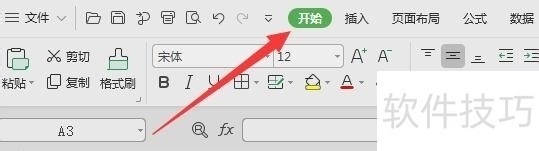
2、 接下来需要先选中要修改的日期格式的单元格,如果你不选中的话,是没有办法进行修改的。
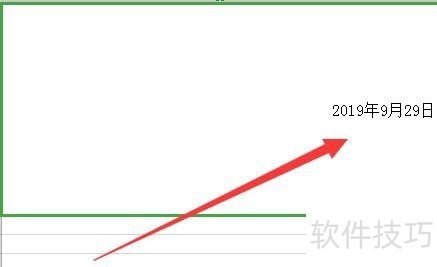
3、 点击单元格以后,可以看到上面有一个显示的是常规的下拉菜单,这个里面就可以快速选择了。
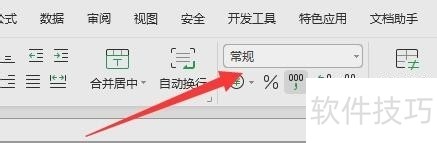
4、 打开以后,就可以看到在这个下面有一个短日期和长日期,这个就根据我们自己的需求来选择就行了。
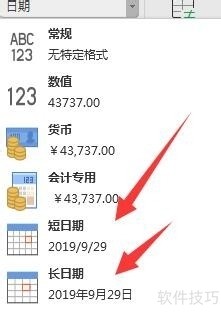
5、 如果这个快速设置的格式里面没有满足你的需要,你就可以选中单元格以后点击右键选择设置单元格格式!在这个里面选择日期格式。
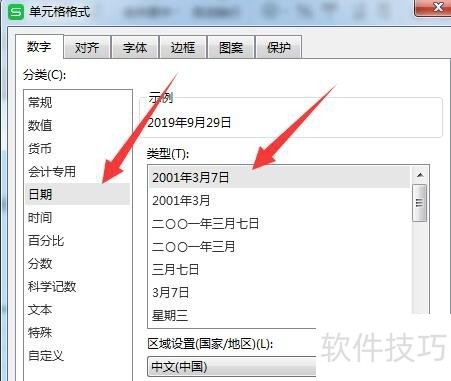
6、 快速生成日期的方式也是比较简单的,我们可以利用公式的:=TODAY(),就可以快速显示日期了。
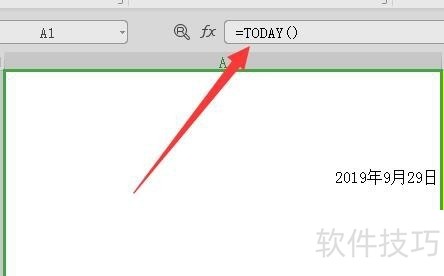
文章标题:Excel表格中怎么快速设置日期格式
文章链接://www.hpwebtech.com/jiqiao/169346.html
为给用户提供更多有价值信息,ZOL下载站整理发布,如果有侵权请联系删除,转载请保留出处。
- 上一问:如何将Excel两个单元格的内容合并到一个单元格
- 下一问:怎样用excel做报价单
相关软件推荐
其他类似技巧
- 2024-07-03 18:29:02excel如何编辑方案内容
- 2024-07-03 18:28:02Excel中如何加载“数据分析”功能选项
- 2024-07-03 18:27:02excel如何显示方案内容
- 2024-07-03 18:26:01Excel、WPS表格怎么插入圆形、红绿灯等图标?
- 2024-07-03 18:25:01excel技巧:同一个表格中如何让字上下分开?
- 2024-07-03 18:24:02Excel 2007隐藏列的三种方法
- 2024-07-03 18:23:02excel怎么让批注内的文字竖向垂直排列
- 2024-07-03 18:22:01如何进行有条件的求和?
- 2024-07-03 18:21:02Excel隐藏显示功能区和隐藏显示标题栏
- 2024-07-03 18:20:02excel怎么在注释或批注内插入图片
Microsoft Office Excel2007软件简介
excel2007是2007版的Microsoft Office中的重要模块组件,Excel2007可以在电脑上编写电子表格,是最好用的办公软件,可以满足用户对表格的自定义编辑,还具有强大的图形功能,功能全面。zol提供excel2007官方版下载。excel2007具有强大插件平台支持,免费提供海量在线存储空间及wps文字文档模板,支持阅读和输出PDF文件,全... 详细介绍»









